在上一篇「Meta臉書廣告新規大解析」中,我們詳細說明了新版Meta發票政策與稅務申報的重點,並帶您掌握了如何區分廣告投放的不同身分與各自的發票規範。對於需要自行報稅的廣告主來說,理解這些規範有助於更精準地處理廣告帳單,避免稅務上的疏漏。接下來,這篇文章將進一步為您解說財政部電子繳稅的線上操作步驟,讓您能更順利地完成境外稅金的申報與繳納。無論是首次申報或是需要更詳細操作指引的您,都可以輕鬆掌握流程,確保稅務處理萬無一失。
▍前提回顧
在上一篇「Meta臉書廣告新規大解析」中,我們深入介紹了Meta新版發票政策及稅務申報的核心要點,並幫助您了解如何根據不同的投放身份來區分發票規範。
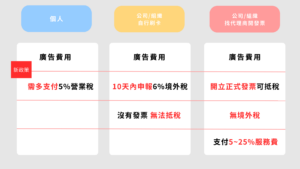
▲各身分類別對應的不同花費計算。
在上次的最後我們提及了線上申報稅金並列印繳款單的教學,並提及了向財政部電子繳稅申報服務網進行下載跟簡易的操作步驟順序。
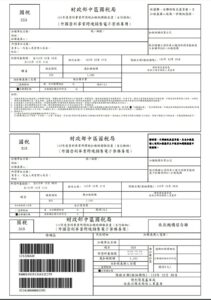
▲稅金繳款單。
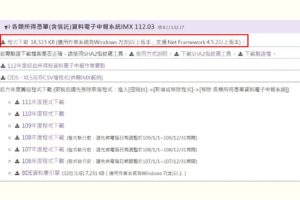
▲記得一定要先到財政部電子繳稅申報服務網,下載各類所的憑單含信託資料電子申報系統。
那麼接下來將帶領各位實際的操作電子繳稅申報的每一個操作步驟,讓需要進行線上申報的各位業主們都能順利了解其操作步驟。
◆◇◆◇—————————————————————————————————————————————————-◇◆◇◆
▍線上申報操作步驟
⓵ 進入系統並且點選「確定」(不需要輸入密碼)。
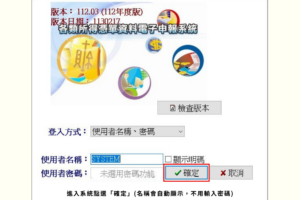
⓶ 進入申報系統後,請點擊 A.新手上路 👉 A2. 申報單位或信託單位基本資料維護。
(若您是首次使用這台電腦進行申報,則需要先建立基本資料;若已在這台電腦完成過申報,則可跳過此步驟。請注意,每次在不同的電腦進行首次申報時,都需要重新建立基本資料)
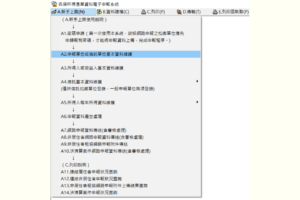
▲A.新手上路 👉 A2. 申報單位或信託單位基本資料維護。

▲請記得藍底的資料一定要確實填寫正確的相關資訊,填入完後選左下新增,看到下方欄位出現貴公司資訊,就代表建立完成,然後就可以點選離開到下一步驟。
⓷ 在完成資料建立後,A.新手上路 👉 A3. 所得人或受益人基本資料維護。
(與A2申報單位資料的維護步驟相同,如果您使用的是同一台電腦,僅需在首次申報前進行資料建立,之後可省略此步驟)
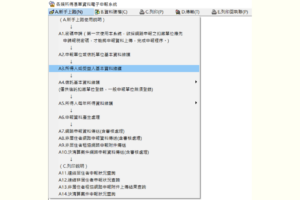
▲A.新手上路 👉 A3. 所得人或受益人基本資料維護。
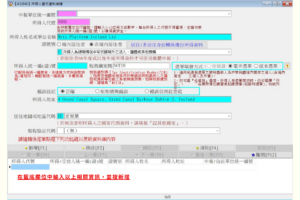
▲先輸入貴公司統一編號,所得人代號自行編號就可以(如0001)。
所得單位:Meta Platforms Ireland Ltd
證號別:8
稅務識別碼:NOTIN
所得人地址:4 Grand Canal Square, Grand Canal Harbour, Dublin 2, Ireland
國家代碼:IE
輸入完上述資料後,請點擊左下方的「新增」按鈕。當下方欄位顯示 Meta Platforms Ireland Ltd 的公司名稱時,表示建檔成功。最後,請點擊右下方的「離開」按鈕以完成此步驟。
⓸ 上述資料都建立完成後,接著A.新手上路 👉 A5. 所得人每年所得資料維護 👉 A5.1. 本年度(113年)。
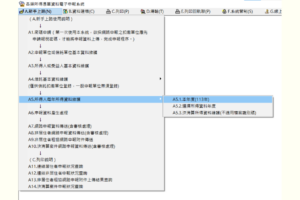
▲A.新手上路 👉 A5. 所得人每年所得資料維護 👉 A5.1. 本年度(113年)。
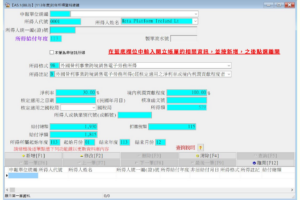
▲ A. 首先,輸入您的公司統一編號與所得人代號,系統將自動顯示對應的公司名稱與所得人姓名。
所得給付日期:請填寫 Meta 帳單的開立日期或實際付款日期。
所得格式:選擇「98 外國營利事業跨境銷售電子勞務所得」。
所得註記:選擇「B 經核定適用之淨利率或境內利潤貢獻程度者」。
接著,根據實際金額輸入給付總額及扣繳稅額,系統將自動計算並顯示給付淨額,您可對照 Facebook 帳單以確認金額無誤。
所得所屬起始年度:請根據帳單上所顯示的年度和月份填寫。
完成輸入後,點擊左下方「新增」。當下方欄位顯示公司名稱時,表示建檔成功。最後,請點擊「離開」。
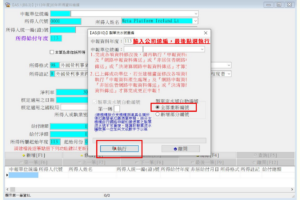
▲ 點擊「離開」後會跳出此欄位,在此輸入公司統編及名稱,製單流水號選擇全部重新編號,完成後點選「執行」即可。
⓹ 操作A5. 所得人每年所得資料維護後,進入A.新手上路 👉 A6. 申報資料產生處理。
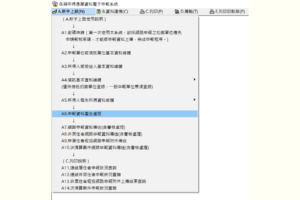
▲ A.新手上路 👉 A6. 申報資料產生處理
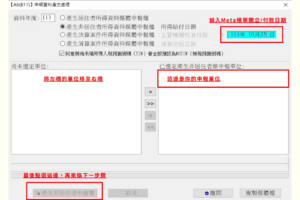
▲ 選擇第二項「產生非居住者所得資料媒體申報檔」,填寫給付日期,此日期需對應 Meta 帳單的開立/付款日期。
在左側欄位中,選取需要申報的單位,點擊後將其移動至右側,然後點擊下方的「產生非居住者申報檔」。
檔案產生完成後,您可以繼續進行下一個步驟。
⓺ 申報資料產生完成後,接著A.新手上路 👉 A8. 非居住者網路申報資料傳送(含審核處理)
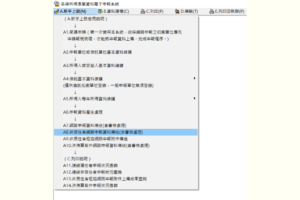
▲ A.新手上路 👉 A8. 非居住者網路申報資料傳送(含審核處理)
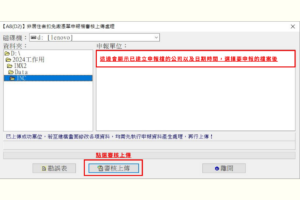
▲ 在左側,點擊選擇 INC 資料夾,右側會顯示已建立申報檔的公司資訊以及對應的日期和時間。從中選擇您需要上傳的檔案後,點擊下方的「審核上傳」按鈕進行上傳。
◆◇◆◇—————————————————————————————————————————————————-◇◆◇◆
後續步驟以下將用文字說明:
➊ 上傳申報檔後,系統會提示選擇繳費方式。
- 線上繳稅:選擇此方式後,依序填寫正確的繳費資訊,完成繳款即可。繳費完成後,系統會提供交易紀錄明細,可視公司需求自行存檔備份。
- 紙本繳款:若選擇紙本繳款,請依次輸入繳款狀態。填寫扣繳稅額及繳納日期後,點擊「新增」,繳款資訊會顯示在下方。確認所有資料無誤後,再點擊「確定送出」完成流程。
➋ 繳款資訊填寫完畢送出後,會跳出申報資料明細,確認正確後點選繼續上傳。
➌ 依貴公司需求,選擇任一種憑證種類進行上傳申報,最後看到黃色畫面左上顯示”網際網路申報成功”就代表申報完成啦!
➍ 最後一步,請依序進入 E11、E12、E13,列印出一共三份回執聯。您可以選擇直接列印或存成 PDF 檔案。建議將這些回執聯與 Meta 廣告帳單一同保存,並交由會計事務所處理,以便在年度結算時進行列帳,確保稅務申報無誤。

















